
Mai mult, ei vor primi și o scrisoare pe care ați abonat-o și cel mai probabil vă vor abona. Mai ales dacă publicați ceva interesant. Și publica acolo vom fi știri de pe site-urile lor. Deoarece connivanța inexplicabilă nu ar fi să folosească această rețea socială pentru promovare.
Și în acest articol voi spune
- Cum să adăugați această pictogramă pe site-ul dvs.
- Verificați calitatea de proprietar în instrumentele pentru webmasteri de la Google
- cum se instalează acest widget pe un blog de la serviciul Blogger.com
Și nu cu mult timp în urmă widgetul a fost adăugat la aplicație, ne va ajuta să atragem noi abonați la Google+. și de acolo vor veni din nou pe site-ul nostru. Ciclul. Vă voi arăta cum să faceți acest lucru pe exemplul paginii de test. Cred că nu este dificil să creezi o pagină. Doar faceți clic pe meniul din partea stângă a browserului pentru a da clic pe: Pagini
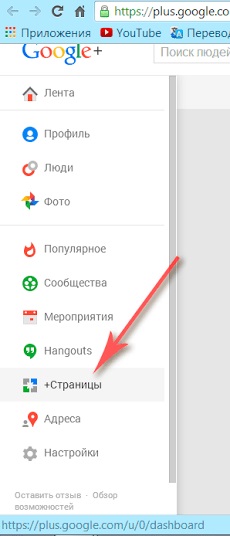
Apoi, în partea dreaptă, faceți clic pe butonul albastru Creați o pagină nouă
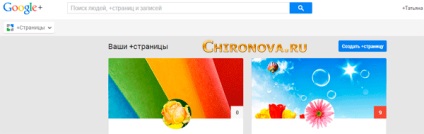
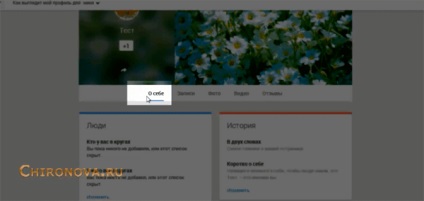
În caseta Legături, faceți clic pe Editați.
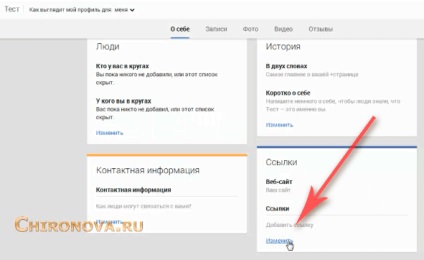
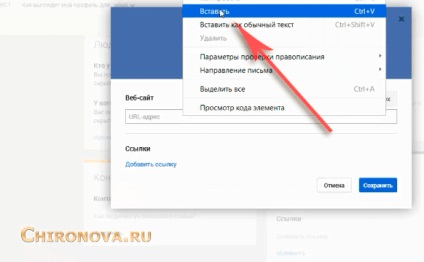
И кликаем Link site-ul la pagina
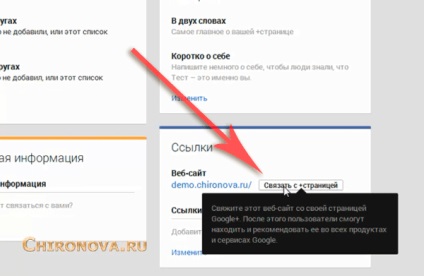
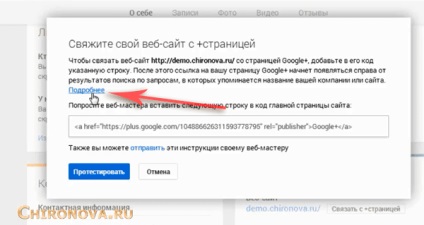
Suntem aruncați pe pagină, unde citim cu atenție ce este scris acolo și faceți clic pe link-ul Procedura de confirmare a datelor
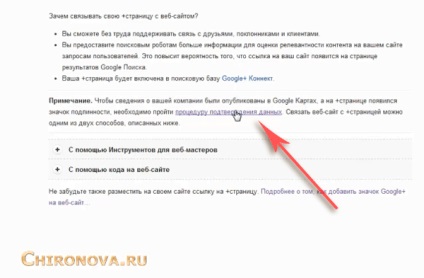
Și alegeți cel mai acceptabil pentru dvs. Puteți alege
1.) Utilizarea codului pe site sau pe site
2.) Cu ajutorul instrumentelor pentru webmasteri.
Atenție vă rog! Dacă site-ul dvs. a trecut deja procedura de confirmare din bara de instrumente Instrumente Google pentru webmasteri, atunci nu este necesar să faceți acest lucru. Aveți doar o pictogramă care spune că site-ul este legat de această pagină.
Și vă voi arăta cum să faceți acest lucru pentru cei care nu au un site atașat la instrumentele Google pentru webmasteri. Prin urmare, apăsăm 2.)
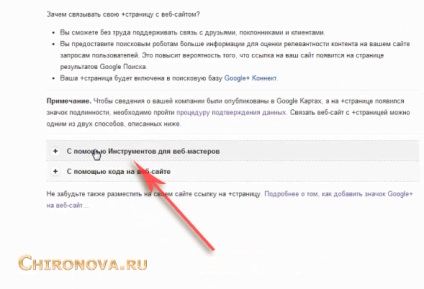
A doua dată faceți clic pe link

Îl abandonăm pe pagina Instrumente și introduceți adresa URL a resurselor dvs. web în casetă și faceți clic pe Adăugați site-ul
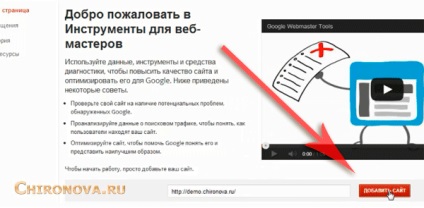

După aceea, salvați fișierul pe computer, pentru al încărca în directorul rădăcină al blogului. Dosarul rădăcină este dosarul în care este localizat fișierul index.html, folderele wp-admin, conținutul wp și toate celelalte dosare și fișierele wordpress.
Reveniți la pagina webmasterului de la Google și faceți clic pe butonul roșu Confirmare
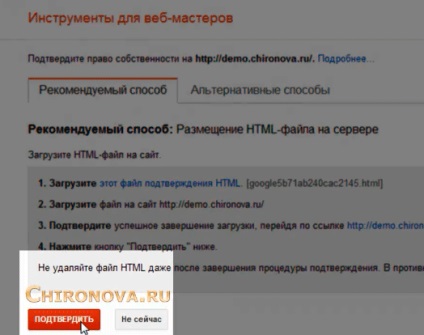
Dacă ați făcut totul bine, atunci această imagine se deschide în fața dvs.
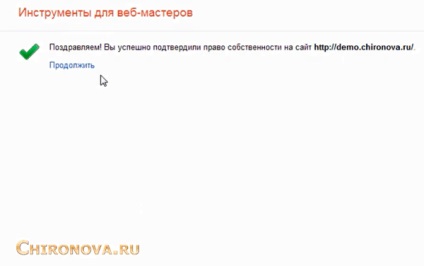
Din nou, revenim la pagina de la Guglplyus. dați clic pe butonul Despre și vedeți pictograma de lângă linkul site-ului, când treceți cu mouse-ul, "Site-ul asociat"
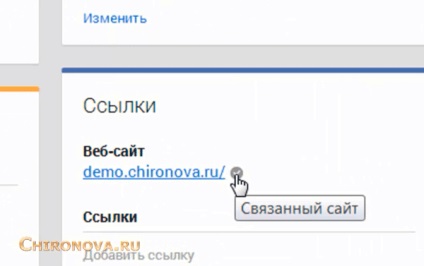
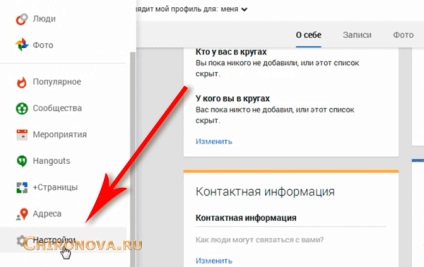
Și selectați o secțiune pentru site-ul dvs.
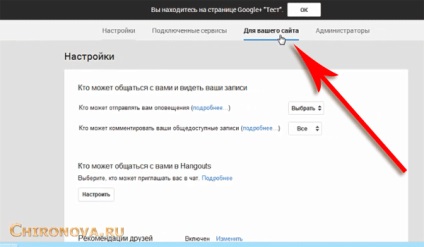
Dați clic pe pictograma și pe Mai multe
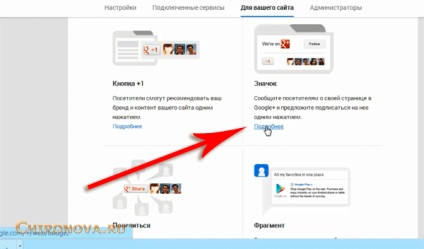
Și imediat ajungem acolo unde este necesar. Widget pentru pagina cu care am mers acolo în fața noastră
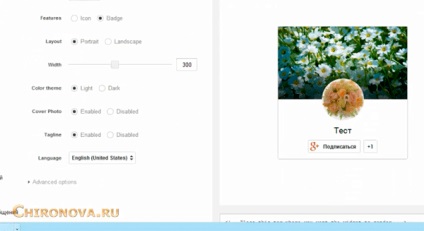
Acum o putem edita. În secțiunea Lățime, puteți schimba dimensiunea
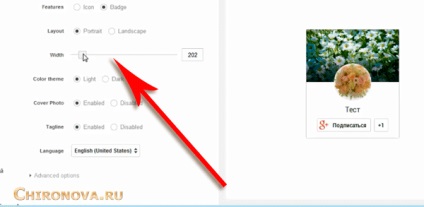
Layout - scoateți capacul
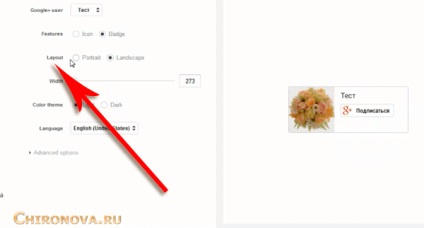
Culoare temă - alegeți o versiune întunecată sau ușoară.
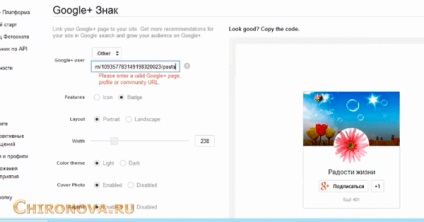
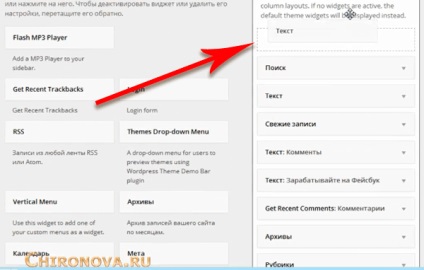
Pastram acest cod acolo si salveaza-l. Mergem pe site și vedem că în panoul lateral există un banner frumos. Și o puteți pune sub fiecare articol. Pentru a simplifica acțiunile, vă sfătuiesc să utilizați pluginul Post Lauot.
Și ce diferă pagina de grup
Scrieți pe pagina dvs. numai dvs., dar în cadrul grupului puteți oferi informații utile și participanților săi.
Există secțiuni în grup:
Dar informații despre piramide, agitație în mlm. link-uri către programe de afiliere și spam similar - vă rugăm să nu postați. Șterg imediat. Numai informații utile.
Cum să adăugați un widget Google+ (pictogramă) la un blog de pe Blogger.com
Accesați panoul de control din fila Design și faceți clic pe Adăugați un obiect gadget
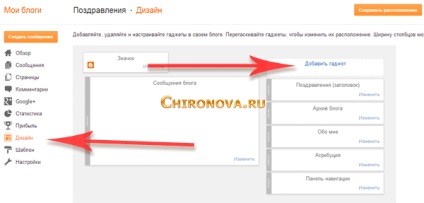
În fereastra pop-up, selectați pictograma Google Plus
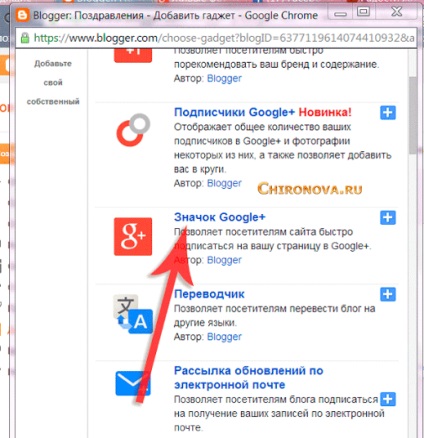
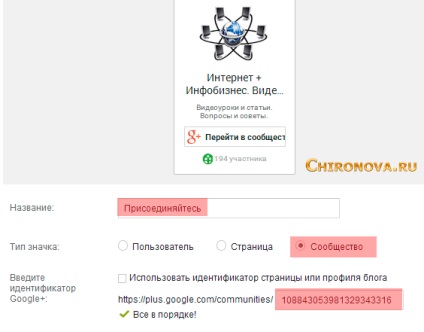
Apoi, există setări cu care vă puteți da seama cu ușurință pentru dvs. sau pentru a vedea capturile de ecran de mai sus, totul este afișat acolo. Faceți clic pe butonul Salvați din partea de jos. Și vedem un nou obiect gadget cu un widget din rețeaua socială Google +
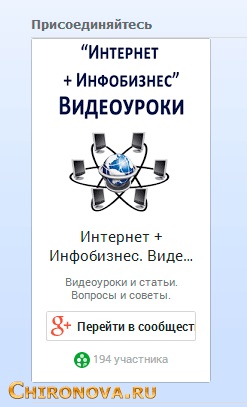
Deci, v-am arătat cum să plasați widgetul "Icon Google+" pe un site web sau pe blog în serviciul Blogger și cum să confirmați drepturile asupra resurselor dvs. web în Google Webmasters Tools.
Păstrați un post pentru tine pe perete în rețelele sociale
Articole similare
Trimiteți-le prietenilor: